Hoe update ik de firmware op mijn telefoon?
U kunt zowel automatisch als handmatig een update van de firmware uitvoeren.
[Telefoon] Hoe kan ik de firmware op mijn telefoon bijwerken?
Gebruikers kunnen de firmware op hun telefoons updaten door middel van automatische update of handmatige update.
Als u op uw telefoon geen berichten over nieuwe firmware-updates ontvangt, gaat u naar: https://www.asus.com/support/FAQ/1010274
A. Auto update
Opmerking: laad tijdens het updateproces uw telefoon op met de AC-adapter of zorg ervoor dat de telefoon een batterijniveau van ten minste 15% heeft.
Tik op "Update controleren" in "Instellingen" -> "Systeemupdate" om te controleren of de firmware de laatste versie is.
Als er een nieuwere versie beschikbaar is, volg dan de stappen op het scherm om de update uit te voeren.
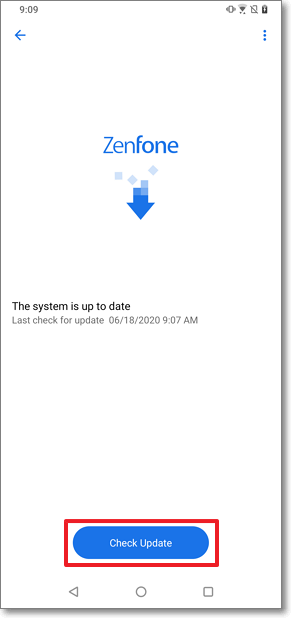
b. Handmatige Update
U kunt ook naar de officiële website van ASUS gaan, om de laatste firmwareversie en de handleiding te downloaden.
Let op:
- Zorgt u er alstublieft voor dat de firmware -SKU die u downoad dezelfde is als op uw telefoon, bijvoorbeeld WW-> WW, CN -> CN, TW -> TW. Een onjuiste SKU zorgt ervoor dat de update mislukt.
- U kunt niet overstappen naar een SKU, bijvoorbeeld, van WW naar TW. Ook kunt u uw firmware niet downgraden, bijvoorbeeld van V2.20.40.13 naar V2.04.07.79.
- Zorgt u er tijdens het updaten voor, dat uw telefoon met het netstroom verbonden is, of zorg dat de accu tenminste 15% is opgeladen.
Stappen voor het updaten:
1. Ga naar de "ASUS Download Center" -pagina van de officiële ASUS-website https://www.asus.com/support/Download-Center/ om het ZIP-bestand van de benodigde firmware te downloaden.
1.1 Toets de modelnaam van het product in waarnaar u zoekt.
1.2 Kies "Driver & Utility".
1.3 Selecteer OS "Android".
1.4 Tik op “BIOS & FIRMWARE”, bevestig zorgvuldig het versienummer en lees de upgrade-instructie in het beschrijvingsveld, en volg daarna de instructies om de update-firmware te downloaden en te installeren.
2. Zet het ZIP-bestand in de hoofdmap van het interne geheugen van de telefoon.
2-1. Downloaden via telefoon / pad: selecteer het downloadpad naar de hoofdmap van de interne opslag van de telefoon (of kopieer / verplaats vanaf het standaard downloadpad).
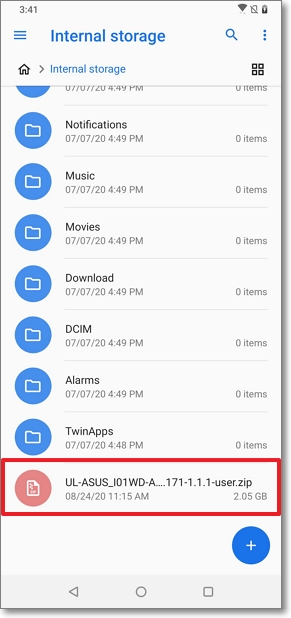
2.2 Downloaden via de PC - Verbindt uw telefoon met een PC met behulp van een Micro USB kabel. Kopieer het ZIP bestand naar de root folder van de interne opslag in uw tleefoon.
Ontkoppel de Micro USB nadat u het bestand heeft opgeslagen.
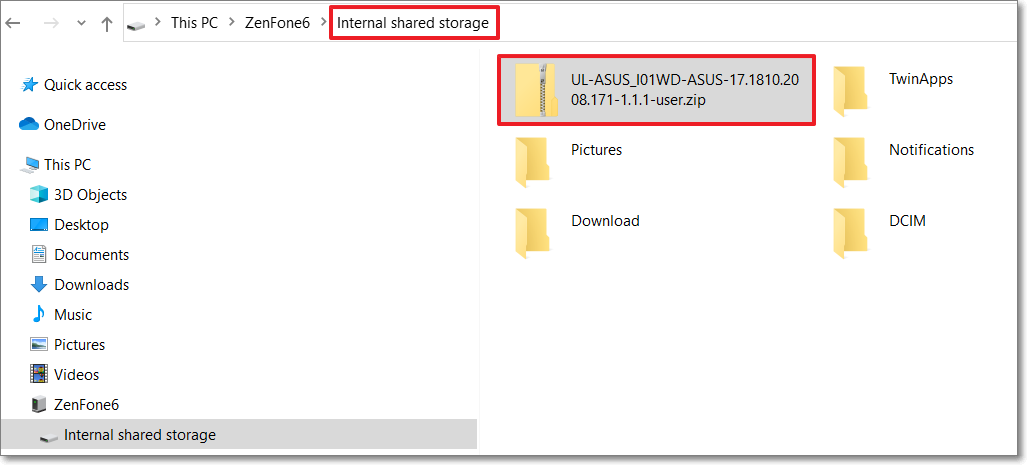
3. Herstart uw telefoon voor een melding dat er nieuwe firmware beschikbaar is te kunnen zien in de statusbalk.

4. Tik op "Systeem Update Bestand Ontdekt.." en volg de stappen om de firmware te updaten.
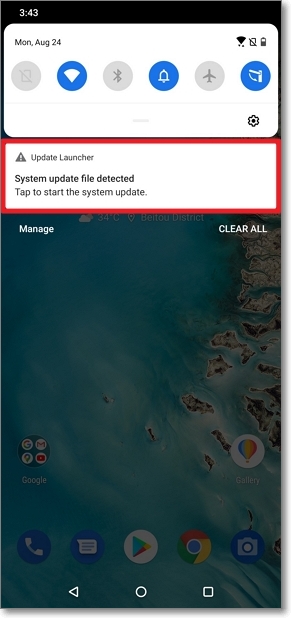
Let op: Stappen of afbeeldingen hierboven, kunnen afwijken per model.
Gerelateerde onderwerpen: